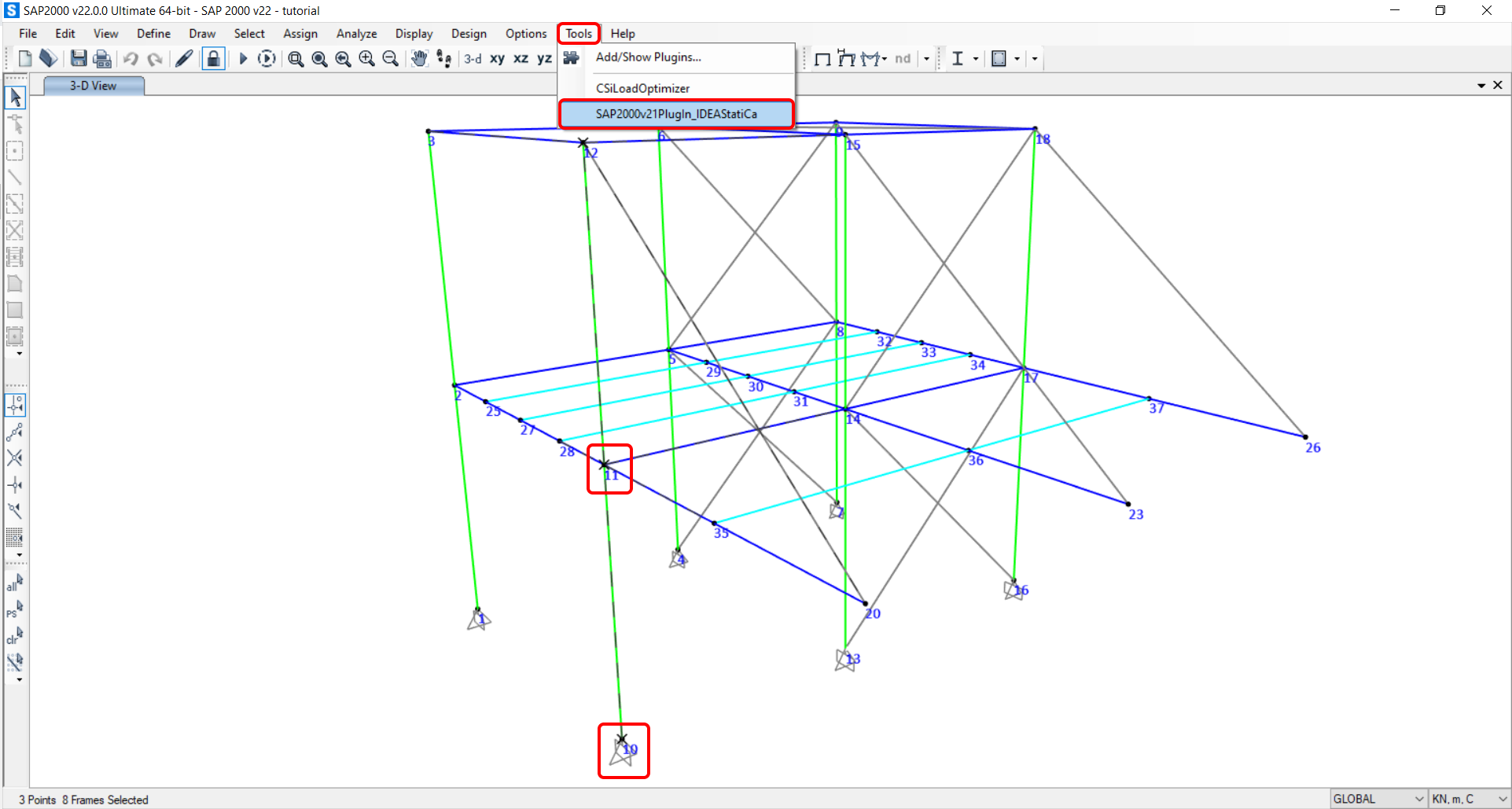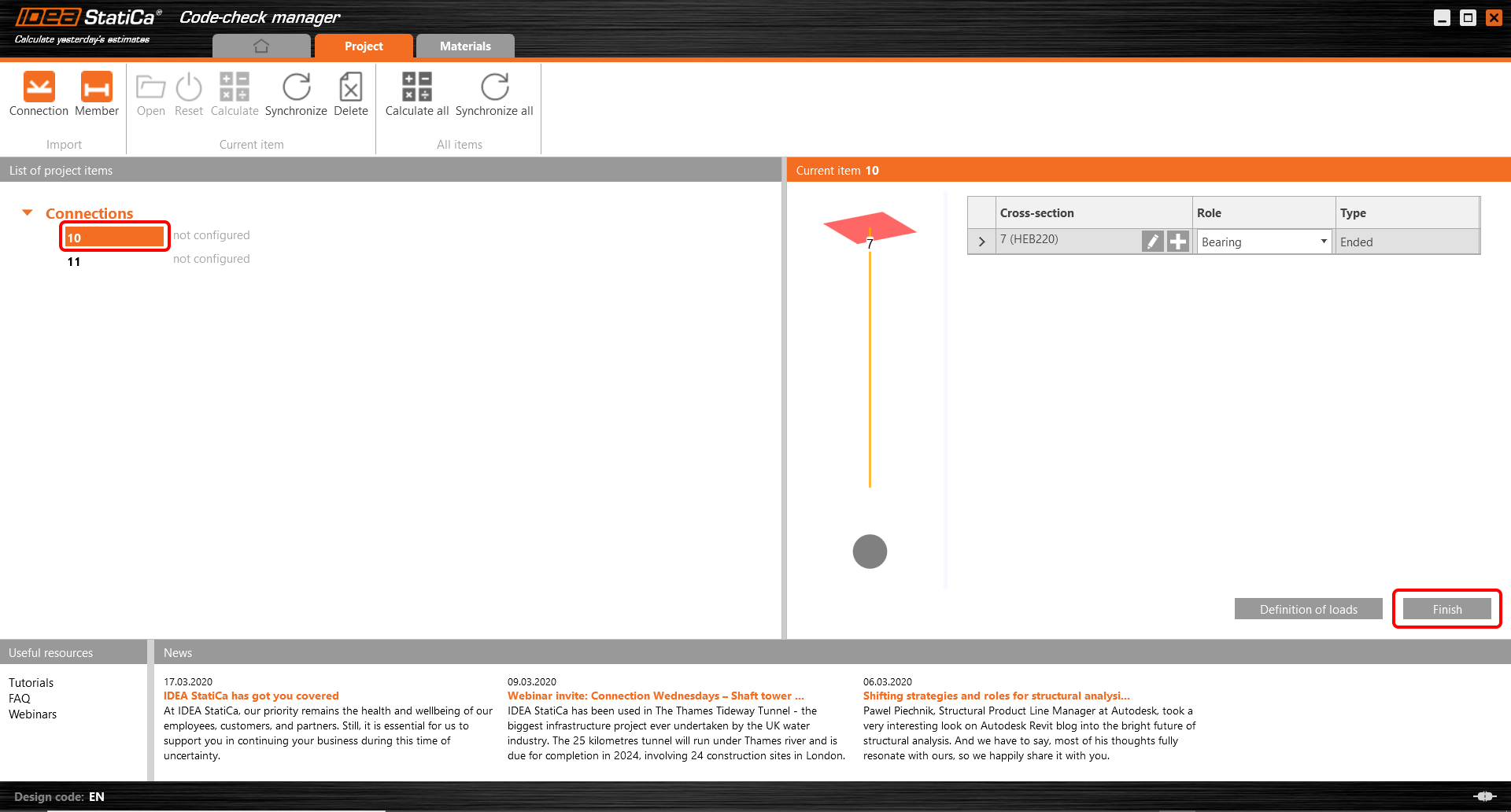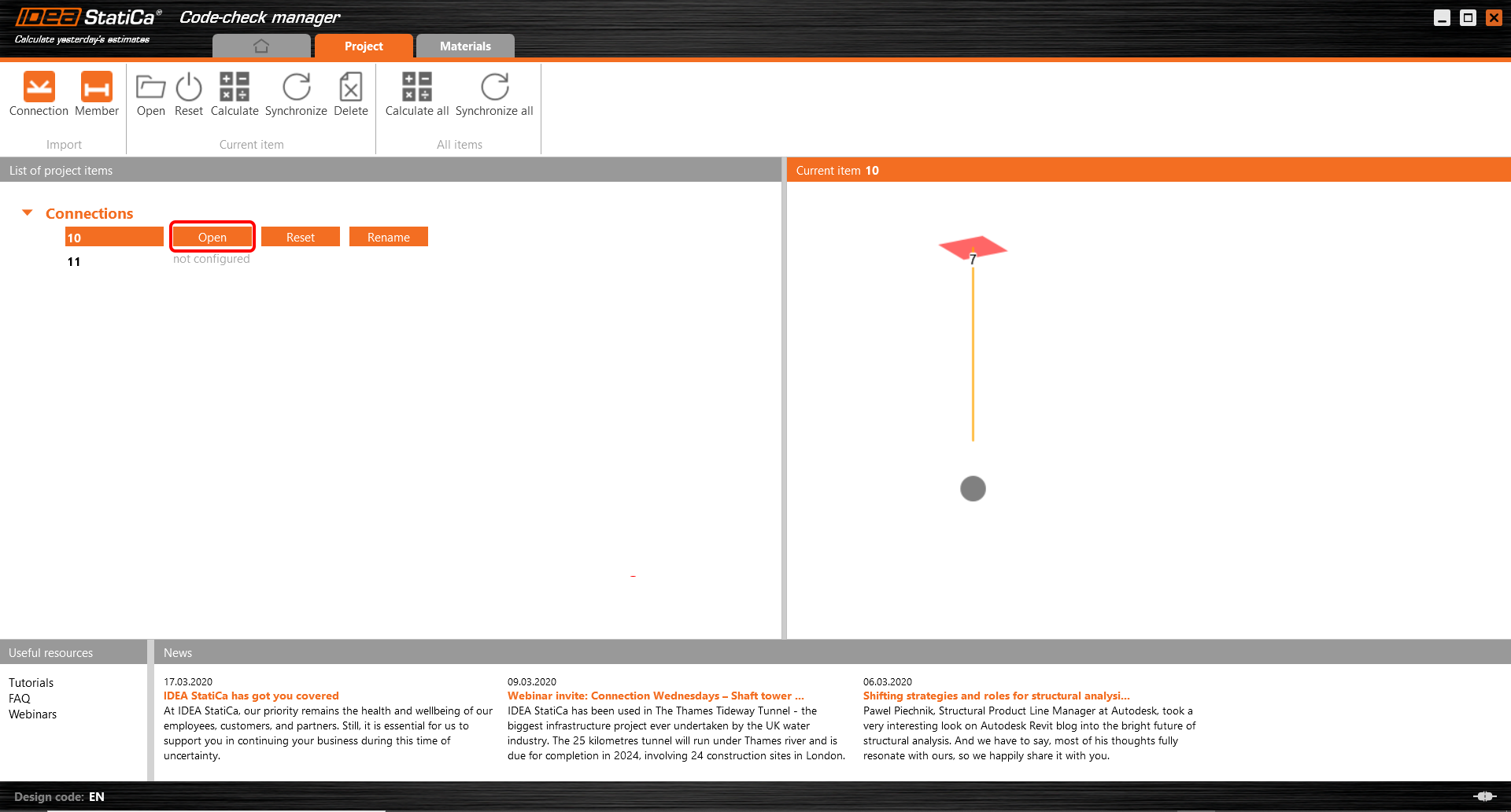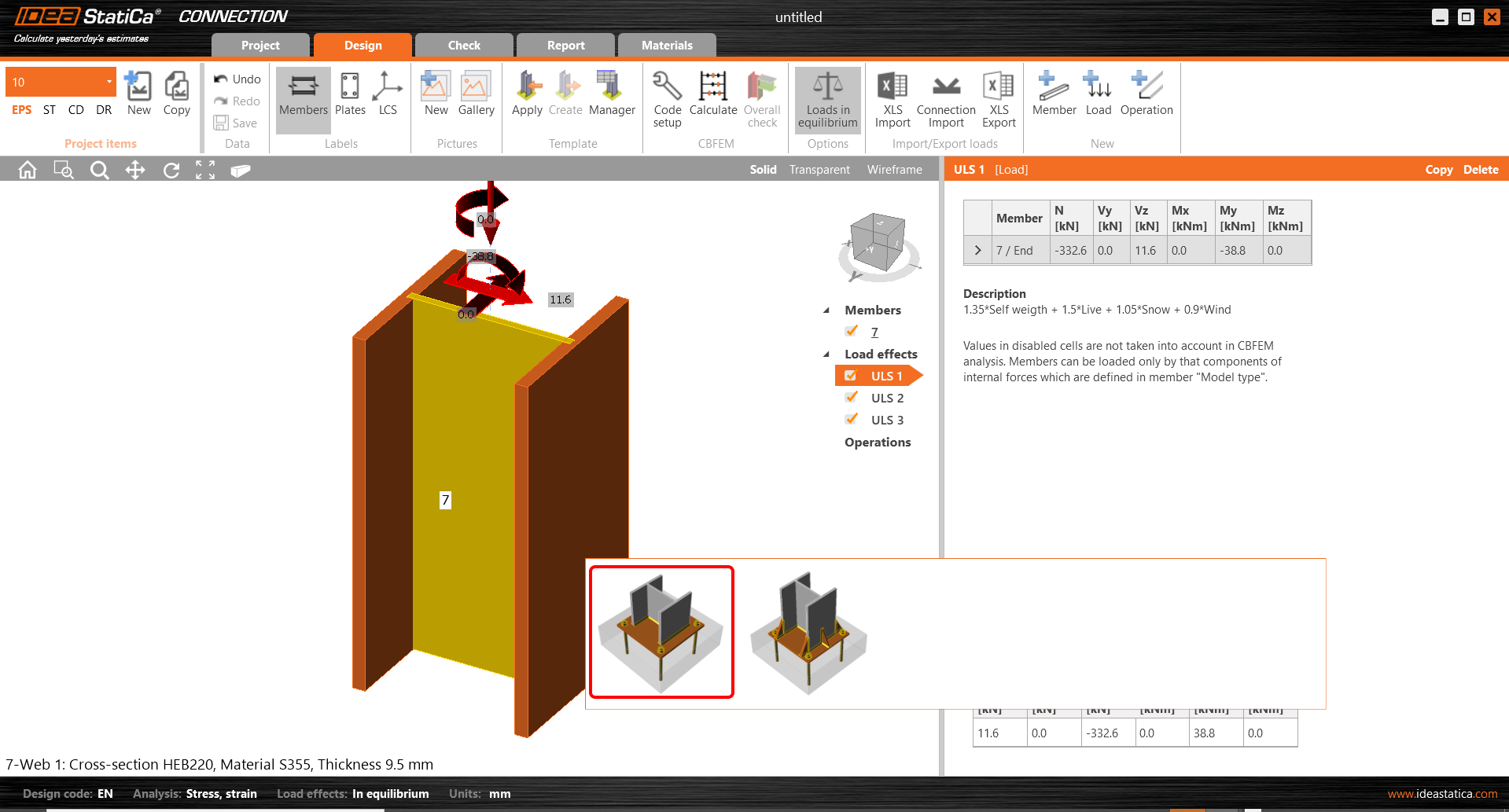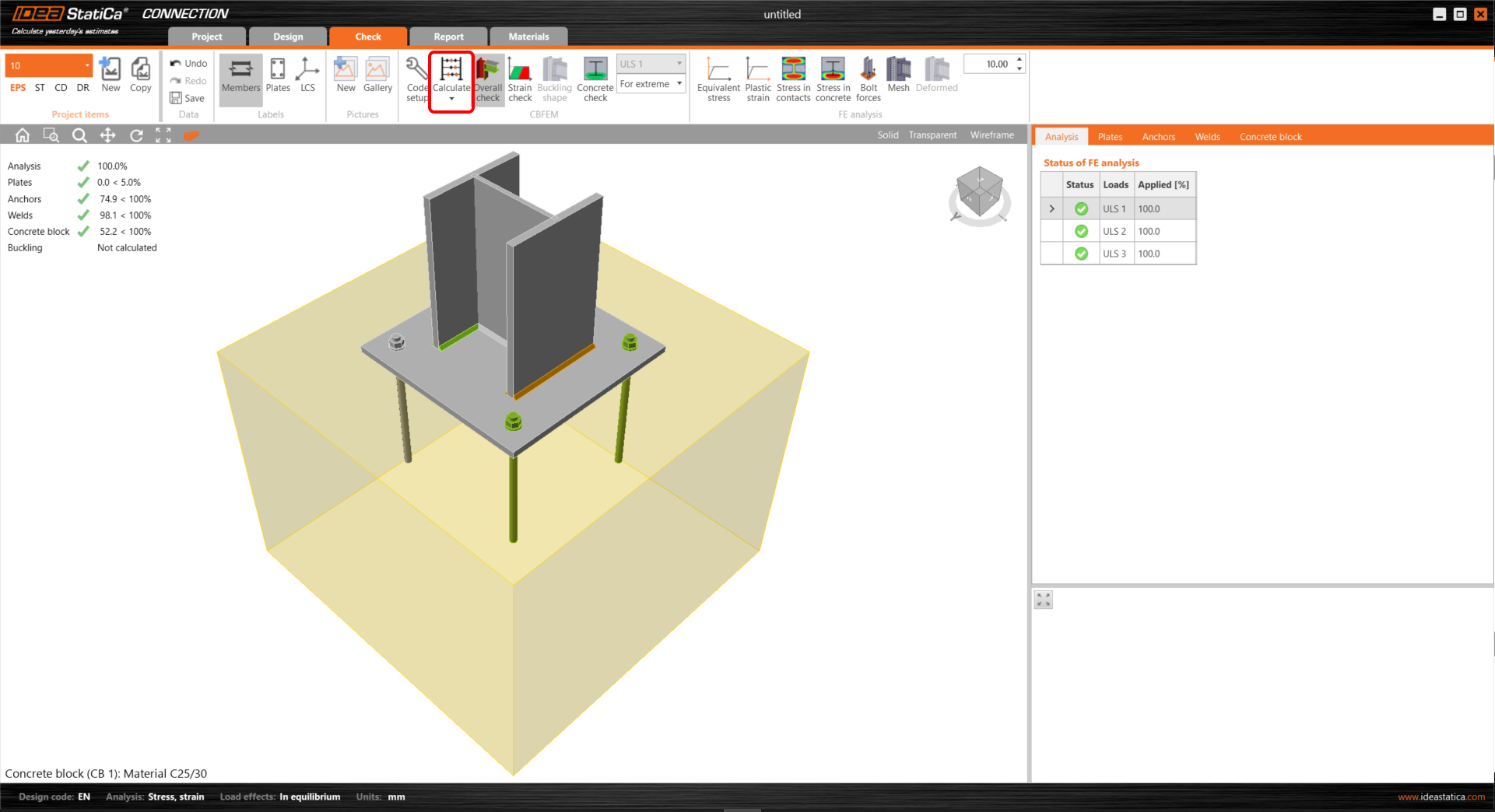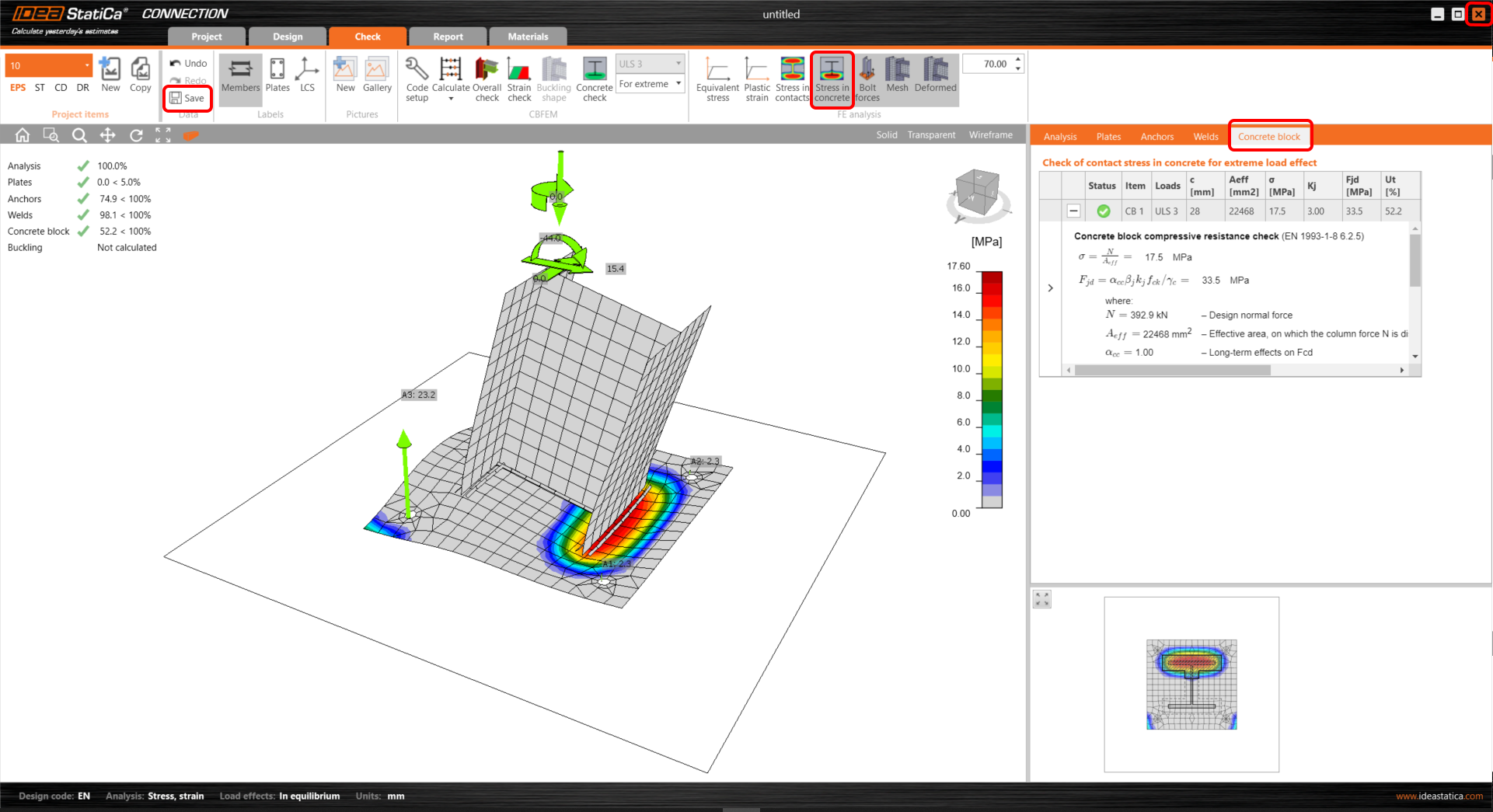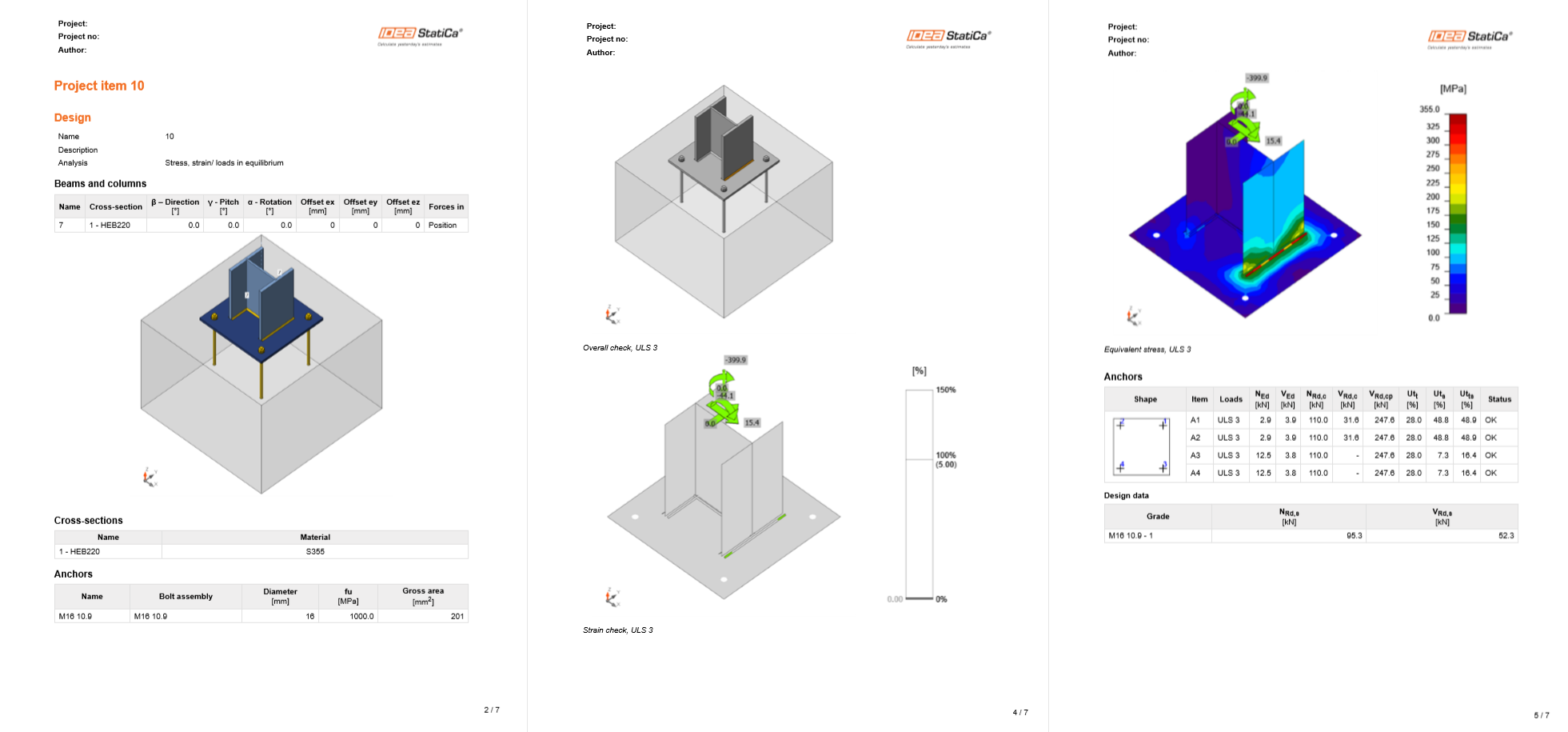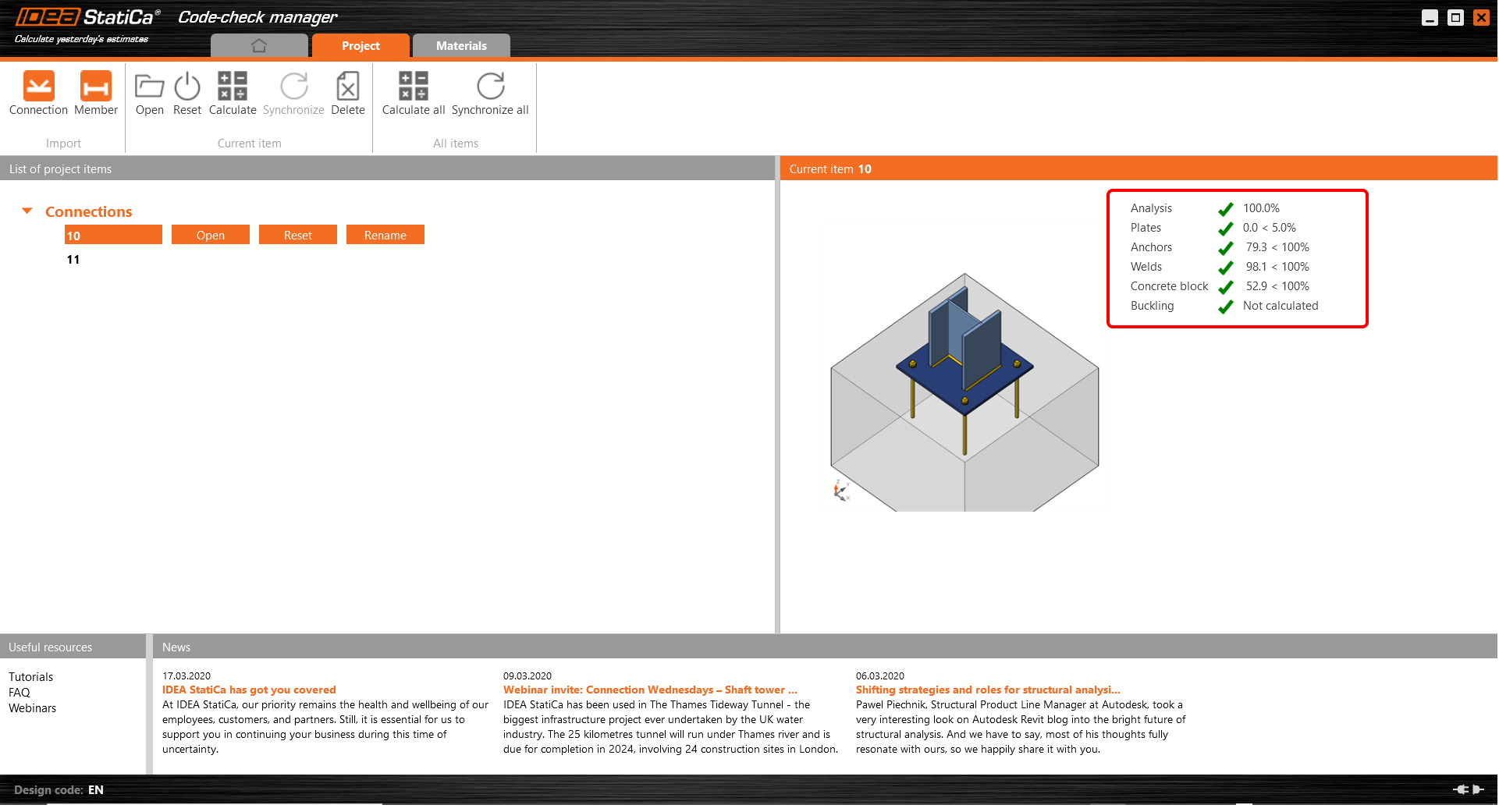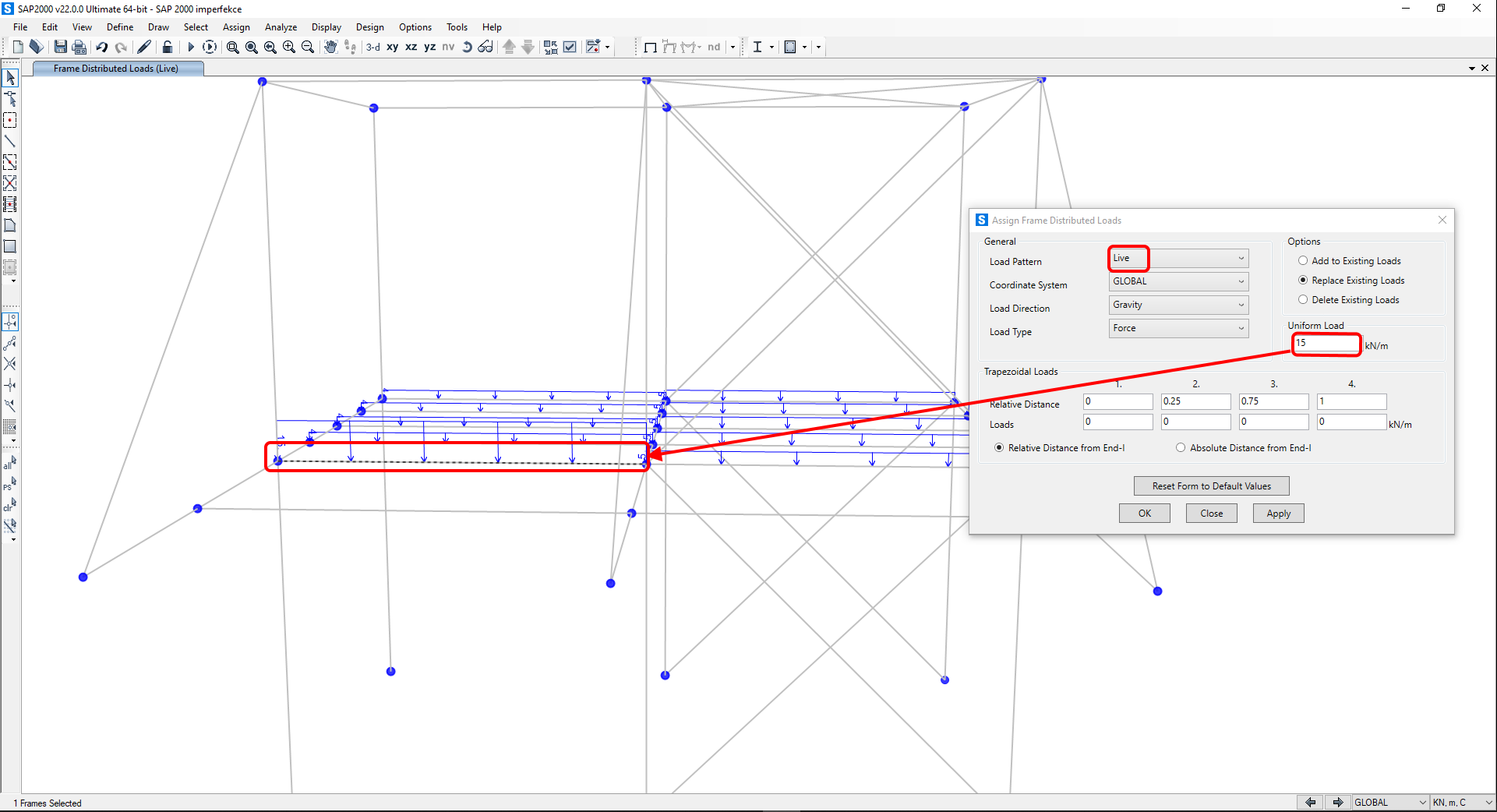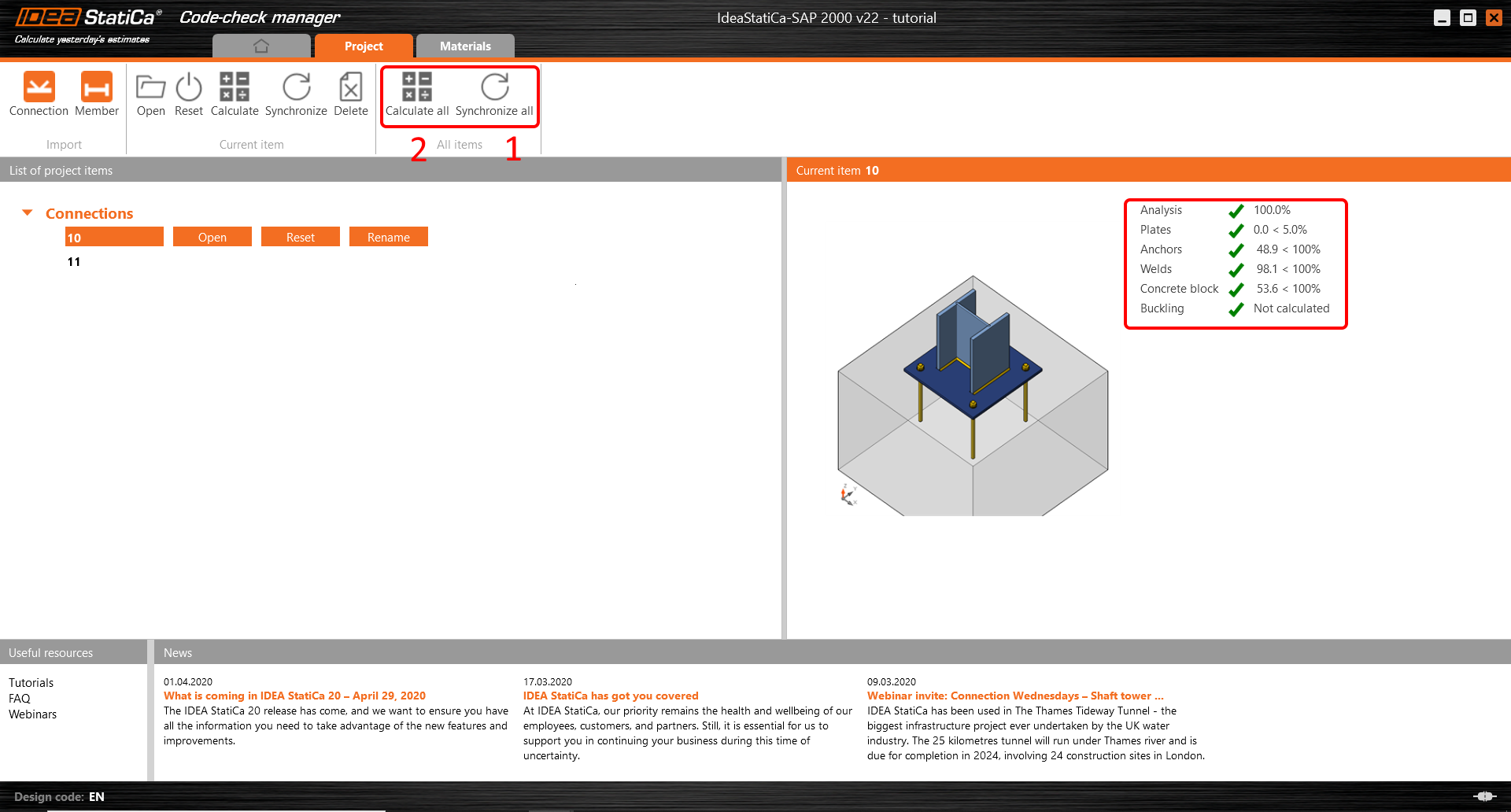SAP2000 BIM-link voor verbindingsontwerp
1 Hoe activeer je de link
BIM-link activeren voor SAP2000 (v23 en nieuwer)
BIM-link activeren voor SAP2000 (v22 en ouder)
2 Hoe gebruik je de link?
Open het bijgevoegde project in SAP2000 en voer de berekening uit om de resultaten te verkrijgen.
Ga naar menu Tools en kies de IDEA StatiCa plugin.
De code check manager verschijnt en u selecteert de gewenste Design code (EN).
Bevestig de selectie door op het item Verbinding te drukken.
U kunt beginnen met de selectie van Verbinding 10 en deze bevestigen met het item Voltooien.
Open the IDEA StatiCa Connection.
3 Ontwerp
Voor het modelleren gebruikt u de rechtermuisknop op het geselecteerde element. U selecteert het Anker item.
U kunt kiezen uit de twee verankeringen die geschikt zijn voor dit element. Selecteer de eerste - Basisplaat.
Verander de standaardkwaliteit van de ankers in M16 10.9.
Alle parameters van basisplaten, offsets, ankers, lassen en funderingsblokken passen volgens de bijgevoegde afbeelding.
4 Controle
De niet-lineaire analyse wordt gestart met de icoon Berekenen in het bovenste lint. Het analysemodel wordt automatisch aangemaakt, de berekening wordt uitgevoerd en u kunt de resultaten controleren.
Activeer Equivalente spanning, Bouten, Net en Vervormd van het lint om een volledig beeld te krijgen van wat er in de verbinding gebeurt. Alles wordt weergegeven in het 3D-venster.
Alle waarden kunnen in detail worden bekeken in de tabellen en het 2D-venster. Bijvoorbeeld om de controle van het funderingsblok weer te geven.
Sla na de analyse het model op en sluit het venster. U kunt terugkomen in CCM waar u kunt beginnen met het ontwerpen van de tweede verbinding 11 en dezelfde procedure uitvoeren uit het hoofdstuk Hoe gebruik je de link.
5 Verslag
Ga tenslotte naar het tabblad Report (Verslag). IDEA StatiCa biedt een volledig aanpasbaar verslag om af te drukken of op te slaan in een bewerkbaar formaat.
Nu hebt u de verbindingen uit SAP2000 v22 geïmporteerd en ontworpen en gecodeerd volgens de Eurocode.
6 Modellen synchroniseren
De code-check manager is een BIM-tool om verbindingen uit andere programma's te exporteren en te synchroniseren. Het wordt rechtstreeks in de applicaties van derden gestart via een commando/icoon.
Synchroniseren - IDEA StatiCa herkent wijzigingen in reeds geïmporteerde entiteiten (wijzigingen in dikte, wijzigingen in doorsnede, wijziging van eigenschappen van lassen, bouten, etc.) en actualiseert het project in IDEA StatiCa Connection.
Berekenen - Synchroniseer en bereken het huidige item en zorg voor een nieuwe set resultaten.
Alles berekenen - Synchroniseer en bereken alle items en zorg voor een nieuwe set resultaten.
Let op:
Houd er rekening mee dat IDEA StatiCa synchroniseert met een model van de externe applicatie, niet andersom. Als u bewerkingen toevoegt in IDEA StatiCa en vervolgens de hierboven beschreven opties gebruikt (Synchroniseren; Berekenen; Alles berekenen), zullen de extra toegevoegde bewerkingen behouden blijven.
U slaat het project in IDEA StatiCa op en sluit de applicatie Verbinding. Alle koppelingen die van het SAP2000-project naar IDEA StatiCa zijn geëxporteerd, blijven in de lijst in SAP2000 v22 staan.
Als u het project in SAP2000 wijzigt (b.v. een dwarsdoorsnede van een staaf of andere belastingen toevoegt) kunnen we het project in IDEA StatiCa gewoon bijwerken zonder alles opnieuw te modelleren. We verhogen de lijnbelasting voor belastingsgeval Live.
Open eerst het project in SAP2000.
U gaat door de lintonderdelen Toewijzen - Framebelastingen - Verdeeld en tenslotte komt u op het relevante tabblad. Selecteer het belastingsgeval Live en geef de staaf aan waar de bestaande lijnbelasting zal worden aangepast voor de nieuwe met waarde 15 kN/m.
Nu kunt u de analyse in SAP 2000 v22 uitvoeren en terugkeren naar CCM op dezelfde manier als in het hoofdstuk Hoe gebruik je de link.
Begin met Alles synchroniseren (1) om alle interne krachten of doorsneden correct te uploaden. Daarna kunt u Alles berekenen (2) om de juiste resultaten te krijgen.
U ziet dat de resultaten in de 3D-scène opnieuw worden berekend.